Arregla la pantalla táctil del iPhone 17 que no responde con un solo clic [Pro/Plus/Pro Max]
Compraste un iPhone 17 completamente nuevo tras su reciente lanzamiento y, emocionado por probar sus nuevas funciones, te lanzaste a usarlo de inmediato. Pero, lamentablemente, después de poco uso, la pantalla táctil de tu iPhone 17 no responde.
Pero antes de apresurarte a una costosa reparación, o de perder tiempo buscando una solución, echa un vistazo rápido a esta publicación. Hemos compartido 5 soluciones simples que puedes intentar tú mismo para solucionar rápidamente y de manera sencilla la pantalla no receptiva de tu iPhone 17.
Parte 1. ¿Por qué no responde la pantalla de mi iPhone 17?
Si tu iPhone 17 no responde al tacto, podría deberse a un problema de software o hardware, como:
- Fallos de software: Errores temporales o aplicaciones congeladas pueden impedir que la pantalla responda.
- iOS desactualizado: Tu iPhone 17 podría no estar actualizado a la última versión de iOS.
- Ajustes de sensibilidad al tacto: Un rechazo excesivo de la palma puede congelar la pantalla.
- Errores del sistema: Datos corruptos o fallos importantes del sistema pueden afectar la entrada táctil.
- Daños físicos: Grietas, daños por agua o problemas internos pueden reducir la sensibilidad.
- Pantalla sucia: La suciedad, el aceite o la humedad pueden bloquear la detección táctil.
- Protector de pantalla: Los protectores gruesos o de mala calidad pueden dificultar el registro de toques.
Parte 2. ¿Cómo solucionar el problema de la pantalla táctil no receptiva del iPhone 17 Pro/Plus/Pro Max?
Aquí te mostramos cómo solucionar los problemas de la pantalla táctil del iPhone 17 Pro Max de 5 maneras. Elige un método según si la pantalla no responde debido a un problema de software o hardware:
Método 1. Reinicia forzosamente tu iPhone 17
Si la pantalla táctil de tu iPhone 17 no funciona, comienza reiniciándolo forzosamente. La mayoría de las veces, un reinicio forzado o un restablecimiento completo puede solucionar el problema, ya que podría ser un error o fallo menor que impide que la pantalla responda. Aquí te mostramos cómo reiniciar forzosamente un iPhone 17:
- Presiona y suelta rápidamente el botón de “Subir volumen”. Haz lo mismo con el botón de “Bajar volumen”.
- Presiona y mantén presionado el botón “Lateral (encendido)”. Suéltalo cuando veas el “logotipo de Apple”.

Método 2. Verifica si hay daños físicos
Cuando la pantalla de tu iPhone 17 Pro Max no responde, verifica si tiene daños físicos. Inspecciona la pantalla en busca de grietas, astillas, decoloración, pixelación, manchas negras, líneas, parpadeos o áreas táctiles no receptivas. Además, examina el cuerpo en busca de abolladuras, dobladuras o espacios donde la pantalla se esté separando del marco. Mira los puertos como el puerto de carga, la bandeja de la SIM y otras aberturas en busca de corrosión, decoloración, holgura o daños.
Para daños por agua, retira la bandeja de la SIM, ilumina el espacio y verifica el Indicador de Contacto de Líquido. Blanco o plateado significa que no hay daños, mientras que rojo o rosa significa que ha entrado agua. Otros signos de daño por agua incluyen humedad debajo de la pantalla, corrosión en los puertos, cámaras empañadas o sonidos de altavoces distorsionados/muflados. Si encuentras algún daño o signos de ello, envía tu iPhone 17 a un servicio de reparación profesional y de confianza.

Método 3. Limpia la pantalla y quita los accesorios
Una pantalla sucia o grasienta o problemas con los accesorios pueden hacer que la pantalla táctil de tu iPhone 17 no responda. Así que primero, apaga el teléfono y desconecta cualquier cable. Luego, limpia la pantalla suavemente usando un paño de microfibra suave y sin pelusa, limpiando en círculos. Para manchas difíciles, humedece ligeramente el paño con agua o alcohol isopropílico al 70%, pero evita rociar directamente sobre el teléfono.
No uses limpiadores agresivos o materiales abrasivos. Después de limpiar, seca la pantalla con un paño seco. Además, quita cualquier funda o protector de pantalla, ya que las fundas ajustadas o gruesas pueden causar problemas. Desconecta accesorios por cable como auriculares o cables de carga, y si la pantalla actúa de manera errática mientras se carga, utiliza un cargador y un cable de Apple diferentes.

Método 4. Actualiza iOS a la Última Versión Usando iTunes
Tu iPhone 17 podría tener un iOS desactualizado, lo que resulta en problemas con la pantalla táctil del iPhone 17 Pro Max. Una actualización contiene los parches de seguridad y las correcciones de errores necesarias para un rendimiento óptimo del iPhone, y la falta de ellos puede hacer que tu dispositivo no responda. Aquí te mostramos cómo actualizar iOS en tu iPhone 17 con iTunes:
- Conecta tu iPhone 17 a tu computadora usando un cable USB o USB-C. Luego, abre iTunes (Windows, macOS Mojave o anterior) o Finder (macOS Catalina o posterior).
- Selecciona tu iPhone 17 en iTunes/Finder. Si no aparece, asegúrate de que tu computadora confíe en tu dispositivo.
- Dirígete a la pestaña “Resumen”. Haz clic en “Buscar actualización”. Si hay una actualización disponible, toca “Descargar y actualizar.”
- Ingresa tu código de acceso si se solicita y acepta los términos. Espera a que la actualización finalice y a que tu iPhone 17 se reinicie. No lo desconectes durante el proceso.
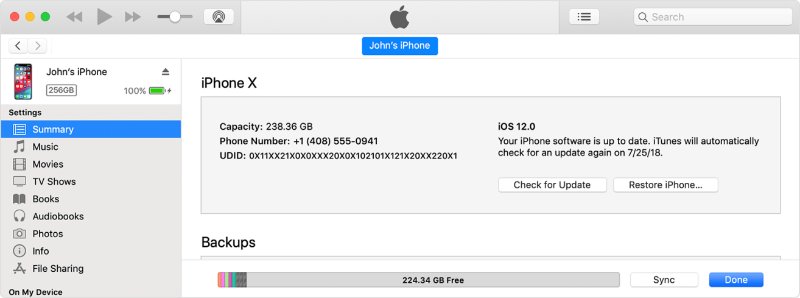
Método 5. Usa la Herramienta de Reparación del Sistema iOS [Rápido y Fácil]
Problemas graves de iOS pueden resultar en que la pantalla táctil del iPhone 17 no funcione ni al cargar ni cuando no se está cargando. No puedes solucionar estos problemas a menos que utilices una herramienta de reparación de iOS. Tenorshare ReiBoot es una buena opción para reparar más de 150 problemas de iOS, como una pantalla no receptiva en el iPhone 17, sin pérdida de datos y sin jailbreak. Aquí hay más cosas que esta herramienta puede hacer:
- Solucionar más de 150 problemas de iOS, incluyendo pantalla negra/azul/blanca, dispositivo iOS congelado o no arrancable, y mucho más.
- Reparar un dispositivo iOS atascado en Modo de Recuperación/logotipo de Apple/pantalla de actualización.
- Ofrece una interfaz fácil de usar, alta tasa de éxito en reparaciones y resultados rápidos en unos pocos clics.
- Te permite hacer copias de seguridad y restaurar datos sin iTunes/iCloud.
- Bajar/actualizar iOS, incluyendo Betas, sin iTunes/jailbreaking.
- Soporta el último iOS 26 y el iPhone 17.
Sigue las instrucciones a continuación para solucionar la pantalla táctil no receptiva del iPhone 17 con ReiBoot:
- Ejecuta ReiBoot en tu computadora. Luego, conecta tu iPhone 17 a la misma computadora. Elige “Iniciar Reparación” una vez que la herramienta reconozca tu dispositivo.
- Selecciona “Reparación Estándar”. Luego, toca “Descargar” para obtener el firmware más reciente. Después de que se complete la descarga, toca “Iniciar Reparación Estándar.”
- La herramienta eliminará el problema que está haciendo que la pantalla táctil de tu iPhone 17 no responda. Después, tu dispositivo se reiniciará normalmente.





Parte 3. Comentarios de usuarios reales sobre la pantalla no receptiva del iPhone 17
Muchos usuarios de iPhone 17 también han informado que la pantalla táctil a veces ignora o retrasa los toques. Esto es especialmente cierto al escribir o tocar cerca de los bordes de la pantalla, como el botón de retroceso o la tecla “P”. Algunos creen que es un problema de software vinculado al rechazo táctil de iOS 18, particularmente alrededor del nuevo botón de control de la cámara. Puede congelar la pantalla si se toca accidentalmente, lo cual es peor sin una funda.
Otros piensan que es un defecto de hardware, ya que el problema puede persistir después de reinicios o de quitar protectores de pantalla. Las soluciones frecuentes como reiniciar o actualizar iOS tienen resultados mixtos, y muchos están frustrados porque Apple no ha abordado oficialmente el problema. Soluciones temporales incluyen cambiar tu agarre, usar una funda, restablecer el diccionario del teclado o actualizar a iOS 18.0.1 o posterior, aunque las mejoras varían.
Parte 4. Preguntas frecuentes sobre la pantalla no receptiva del iPhone 17
Q1. ¿Puede un protector de pantalla hacer que mi iPhone 17 no responda?
Sí. Un protector de pantalla mal ajustado, desalineado o demasiado grueso puede hacer que el iPhone 17 sea menos receptivo al tacto. Incluso los protectores instalados en la tienda de Apple, como Belkin, se han vinculado a retrasos táctiles cerca de los bordes. Si crees que el protector es la causa, intenta quitarlo para probar.
Q2. ¿Qué pasa si solo una parte de la pantalla no responde?
Muchos usuarios experimentan falta de respuesta parcial en la pantalla, como toques perdidos en los bordes del teclado o botones de la parte superior o trasera. Esto a menudo se relaciona con el rechazo táctil de iOS 18 o la sensibilidad cerca del nuevo botón de control de la cámara. Actualizar iOS o restablecer los ajustes táctiles puede solucionarlo, pero si el problema persiste, podría deberse a un digitalizador defectuoso que necesita reparación.
Q3. ¿iOS 26 tiene problemas de pantalla táctil?
Sí, iOS 26 Beta tiene problemas de pantalla táctil, incluyendo pantallas que no responden al tacto, deslizamientos que son ignorados y toques que no hacen nada. Respuestas excesivamente sensibles o erráticas, y pantallas negras repentinas que dejan de funcionar son también problemas de pantalla táctil que muestra iOS 26.
Q4. ¿Cómo usar Siri o comandos de voz cuando la pantalla no responde?
Si tu pantalla deja de responder, puedes usar Siri diciendo “Hey Siri” o manteniendo presionado el botón lateral (si está habilitado). Para controlar tu iPhone completamente por voz, debes haber activado “Control por voz” en “Configuración” > “Accesibilidad” previamente. Esto te permite usar comandos como “Abrir Configuración” o “Ir a inicio.”
Q5. ¿Puedo arreglar una pantalla de iPhone no receptiva sin una computadora?
Sí. Puedes arreglar una pantalla de iPhone no receptiva reiniciando forzosamente el dispositivo, quitando accesorios y limpiando la pantalla para eliminar suciedad o humedad.
Conclusión
Si la pantalla táctil de tu iPhone 17 es no receptiva, podría ser el resultado de errores de software, iOS desactualizado, daños físicos o accesorios defectuosos. Reparaciones básicas como reiniciar forzosamente, limpiar, quitar/reemplazar accesorios y actualizar iOS con iTunes pueden solucionar el problema.
Si hay daños físicos, envía el iPhone 17 a un servicio de reparación profesional. Pero si no hay signos de daño y el problema persiste, utiliza Tenorshare ReiBoot. Puede reparar muchos problemas de iOS, incluyendo problemas táctiles en el iPhone 17, sin perder tus datos.

Tenorshare ReiBoot: Soluciona Problemas de iOS
- Repara 150+ problemas y errores iOS 26 en iPhone, iPad.
- Funciona bastante bien en dispositivo se queda en Apple logo, pantalla negra, se queda en modo recuperación, se reinicia solo, falló al jailbreak iOS 26, etc.
- Restaura tu dispositivo de fábrica sin iTunes.
- Soporta todos los modelos de iPhone, iPad o iPod y el último iOS 26 y versiones anteriores.
Expresa Tu Opinión
luego escribe tu reseña








Por Sofía Martínez
05/12/2025 / iphone-17
¡100 % Útil!